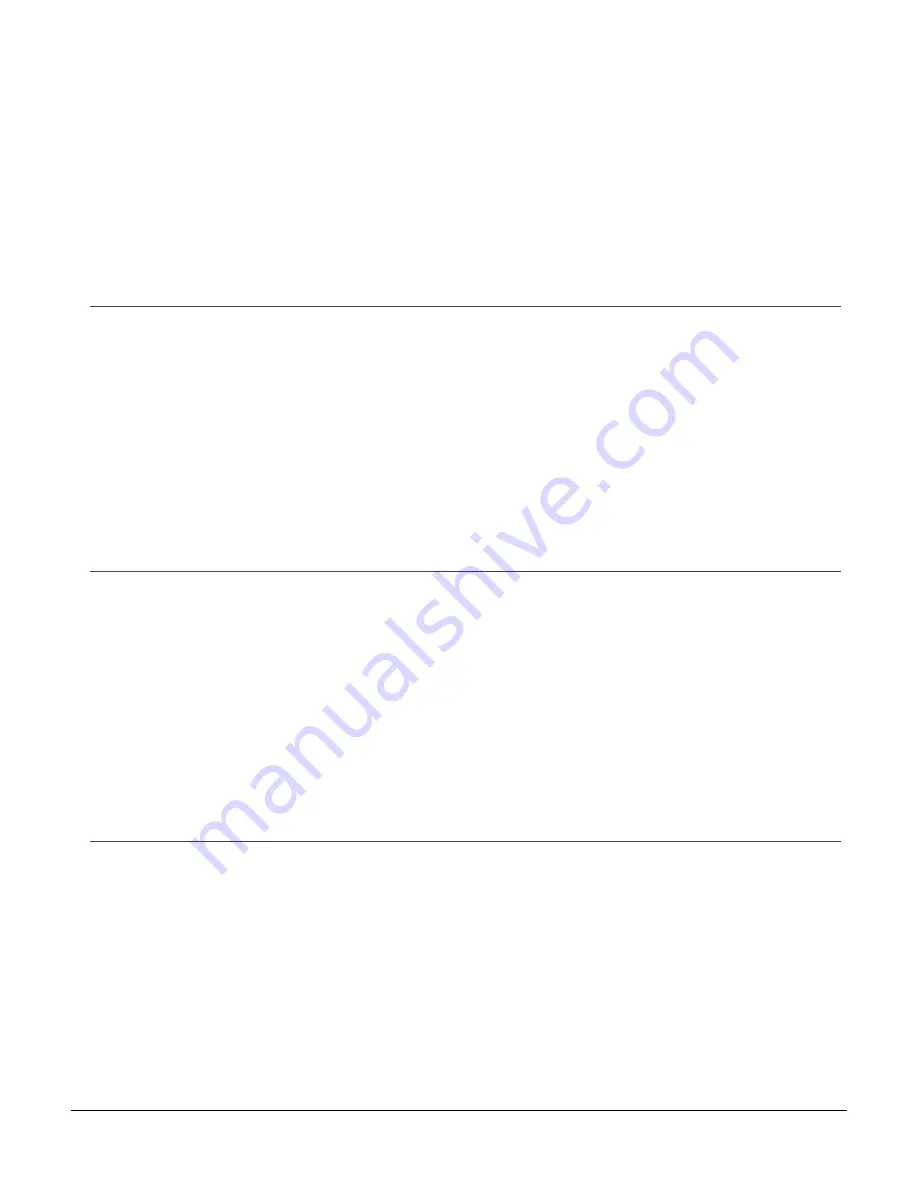
22
En
gl
is
h
Fr
ançai
s
Espa
ñol
Portugu
ê
s
Windows Network Setup (cont.)
4 Install the Driver
a. Click Install Driver.
b. Select network printer.
c. Follow the on-screen instructions.
d. When prompted, select printer emulation (PS or PCL).
Note:
You may be required to enter the IP address for the printer. The IP address can be found on the
Configuration Sheet (see page 20).
Windows réseau Configurez (suite)
4 Installation du pilote
a. Cliquez sur Installer le pilote d’impression.
b. Sélectionnez imprimante réseau.
c. Observez les directives à l’écran pour terminer l’installation.
d. Lorsque vous y êtes invité, selectionnez émulation d’imprimante (PS ou PCL).
Remarque:
Il pourrait être nécessaire d’entrer l’adresse IP de l’imprimante. L’adresse IP se trouve sur la
feuille de configuration (voir page
).
La red Windows configuración (cont.)
4 Instale el controlador
a. Haga clic Instalar el controlador de impresora.
b. Seleccione impresora en red.
c. Siga las instrucciones en pantalla para finalizar la instalación.
d. Cuando se le solicite, Seleccione emulación de la impresora (PS o PCL).
Nota:
Peude que tenga que entrar la dirección IP de su impresora. La dirección IP se encuentra en la Hoja de
Configuración (ver página 20).
Em rede do Configurar Windows
4 Instalação de driver
a. Clique Instalar driver de impressora.
b. Selecione impressora de rede.
c. Siga as instruções exibidas na tela para concluir a instala.
d. Quando solicitado, Selecione Emulação da Impressora (PS ou PCL).
Obs. :
Pode ser que seja necessário especificar o endereço IP da impressora. O endereço IP pode ser encontrado
na Folha de Configuração (veja a p. 20).
Содержание C6000dn
Страница 1: ......















































